- A+
近期有用户新购置了电脑,其固态硬盘容量多数为512g,为了之后可以更好的规划使用硬盘容量,我们该需要手动对其进行分区,那么Win11512g怎么分盘合适?下面我们来看看这篇Win11512g固态硬盘最佳分区方案吧。
Win11512g怎么分盘合适?
1、Win11固态512最佳分区是分3个左右。因为过多的磁盘分区有可能会拖慢电脑响应速度;
2、Win11在SoC芯片方面,需要至少4GB的内存和64GB的存储空间,我们也都知道固态硬盘的类型和实际容量是有出入的,所以512G硬盘实际容量:476.83GB;
3、磁盘可以分为三个区C盘,D盘,E盘。C盘为系统盘,划分为120g,需要放大量的文件等;
4、D盘是游戏盘,划分为150g,游戏需要占据大量的内存才可以支持游戏的运行;
5、E盘,划分为100g,用于放其他的文件等东西,以上是小编推荐的分盘,具体可以根据自己的需求调整。
Win11512g固态硬盘最佳分区方案:
方法一:
从C盘中释放200GB的容量,从而新建容量大小为200GB,盘符为D的过程。
1、首先,按“Win 键”,或点击任务栏上的开始图标,然后点击已固定应用下的设置;
![[系统教程]Win11512g怎么分盘合适?Win11512g固态硬盘最佳分区方案](https://www.rvibo.com/wp-content/uploads/2023/01/20230129035317-73.jpg)
2、设置窗口,左侧选择的是系统,右侧点击存储(存储空间、驱动器、配置规则);
![[系统教程]Win11512g怎么分盘合适?Win11512g固态硬盘最佳分区方案](https://www.rvibo.com/wp-content/uploads/2023/01/20230129035318-35.jpg)
3、当前路径为:系统》存储,点击高级存储设置(备份选项、存储空间、其他磁盘和卷)下的磁盘和卷;
![[系统教程]Win11512g怎么分盘合适?Win11512g固态硬盘最佳分区方案](https://www.rvibo.com/wp-content/uploads/2023/01/20230129035318-10.jpg)
4、磁盘和卷下,先点击展开磁盘按键,将当前磁盘的信息展示出来,然后选择C盘,点击属性;
![[系统教程]Win11512g怎么分盘合适?Win11512g固态硬盘最佳分区方案](https://www.rvibo.com/wp-content/uploads/2023/01/20230129035318-58.jpg)
5、C盘属性中,点击更改大小;
![[系统教程]Win11512g怎么分盘合适?Win11512g固态硬盘最佳分区方案](https://www.rvibo.com/wp-content/uploads/2023/01/20230129035319-53.jpg)
6、更改大小对话框中,新建方框,输入压缩后的C盘容量大小,而不是输入要建立的新分区大小;
比如说,我要新建一个D盘,D盘大小为200GB,200GB*1024=204800MB,当前C盘为487612MB,我需要输入:282812=487612-204800,之后点击确定。
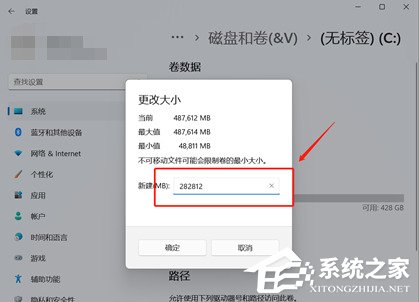
7、然后点击窗口左侧上方的返回键;
![[系统教程]Win11512g怎么分盘合适?Win11512g固态硬盘最佳分区方案](https://www.rvibo.com/wp-content/uploads/2023/01/20230129035319-27.jpg)
8、这个时候磁盘和卷中,会出现一个未分配空间,选择此空间,点击“创建卷”;
![[系统教程]Win11512g怎么分盘合适?Win11512g固态硬盘最佳分区方案](https://www.rvibo.com/wp-content/uploads/2023/01/20230129035320-59.jpg)
9、新建卷对话框中,标签可以任意输入,其它选择默认;
a) 标签:盘符的名称,这里输入新建卷。
b) 驱动器号:该盘符的盘符号,比如:选择D就是D盘,选择E就是E盘。
c) 文件系统选择:选择NTFS,选择其他可能会导致使用异常。
d) 大小:方框中输入新建盘符的大小。
注:由于我们压缩就是200G大小,所以默认选择最大值即可,最后点击高级,打开高级选项栏。
![[系统教程]Win11512g怎么分盘合适?Win11512g固态硬盘最佳分区方案](https://www.rvibo.com/wp-content/uploads/2023/01/20230129035320-33.jpg)
10、高级选项栏中,选择默认设置,点击格式化;
![[系统教程]Win11512g怎么分盘合适?Win11512g固态硬盘最佳分区方案](https://www.rvibo.com/wp-content/uploads/2023/01/20230129035320-6.jpg)
11、最后,查看是分区否新建成功。系统设置磁盘和卷,还有计算机中,已经可以看到刚新建的分区磁盘D了。
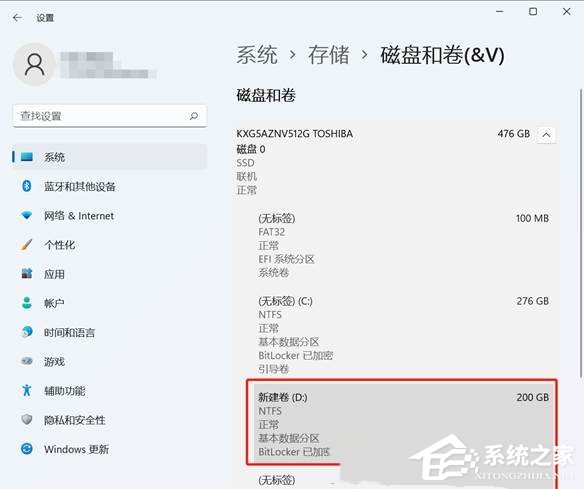
![[系统教程]Win11512g怎么分盘合适?Win11512g固态硬盘最佳分区方案](https://www.rvibo.com/wp-content/uploads/2023/01/20230129035321-5.jpg)
方法二:
1、桌面右键点击“此电脑”,在打开的菜单项中,选择“管理”;
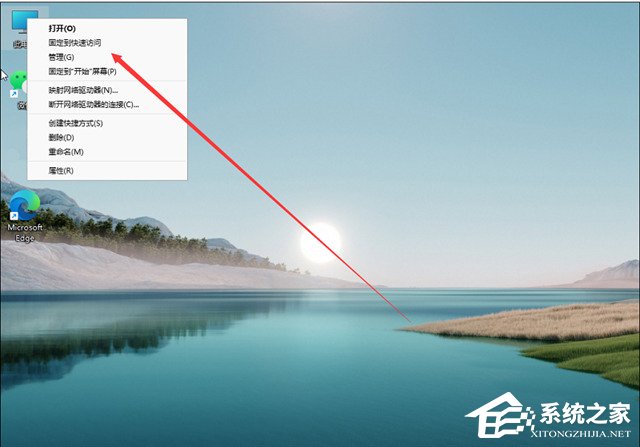
2、计算机管理窗口,点击左侧存储下的“磁盘管理”;
![[系统教程]Win11512g怎么分盘合适?Win11512g固态硬盘最佳分区方案](https://www.rvibo.com/wp-content/uploads/2023/01/20230129035321-13.jpg)
3、选择要分区的磁盘,并点击右键;
![[系统教程]Win11512g怎么分盘合适?Win11512g固态硬盘最佳分区方案](https://www.rvibo.com/wp-content/uploads/2023/01/20230129035322-9.jpg)
4、在打开的菜单项中,选择“压缩卷”;
![[系统教程]Win11512g怎么分盘合适?Win11512g固态硬盘最佳分区方案](https://www.rvibo.com/wp-content/uploads/2023/01/20230129035322-79.jpg)
5、此时能够得出压缩空间的数值,输入需要的压缩空间,点击压缩;
![[系统教程]Win11512g怎么分盘合适?Win11512g固态硬盘最佳分区方案](https://www.rvibo.com/wp-content/uploads/2023/01/20230129035322-66.jpg)
6、压缩完成后,会有一个未分配的分区,点击右键,在打开的菜单项中,选择新建简单卷;
![[系统教程]Win11512g怎么分盘合适?Win11512g固态硬盘最佳分区方案](https://www.rvibo.com/wp-content/uploads/2023/01/20230129035323-40.jpg)
7、新建简单卷向导,点击下一步继续;
![[系统教程]Win11512g怎么分盘合适?Win11512g固态硬盘最佳分区方案](https://www.rvibo.com/wp-content/uploads/2023/01/20230129035323-18.jpg)
8、新建的简单卷,磁盘格式要选择为“NTFS”;
![[系统教程]Win11512g怎么分盘合适?Win11512g固态硬盘最佳分区方案](https://www.rvibo.com/wp-content/uploads/2023/01/20230129035324-25.jpg)
9、最后,进入到此电脑磁盘管理器,就可以看到刚才新建的分区了。
![[系统教程]Win11512g怎么分盘合适?Win11512g固态硬盘最佳分区方案](141-230116161128_water.jpg)
希望本文对遇到此故障的朋友有所帮助,如有需要可以在下方留言,进行互动,或者留下您的联系方式,方便沟通交流。欢迎大家分享经典维修案例,软件使用教程技巧等,投稿邮箱:smailmeng2018@163.com.斯维智能科技@恩腾技术圈 WWW.RVIBO.COM.
- 扫一扫关注抖音
-

- 扫一扫关注我们
-



![[系统教程]Win11死亡空间2闪退怎么办?Win11玩死亡空间2闪退解决方法教学](https://www.rvibo.com/wp-content/themes/begin/timthumb.php?src=https://www.rvibo.com/wp-content/uploads/2023/02/20230206085946-84.jpg&w=280&h=210&a=&zc=1)
![[系统教程]Win7运行启动项命令是什么?Win7设置开机启动项的方法](https://www.rvibo.com/wp-content/themes/begin/timthumb.php?src=https://www.rvibo.com/wp-content/uploads/2023/02/20230206080006-40.jpg&w=280&h=210&a=&zc=1)
![[系统教程]Win7如何关闭硬件加速?Win7关闭硬件加速的方法](https://www.rvibo.com/wp-content/themes/begin/timthumb.php?src=https://www.rvibo.com/wp-content/uploads/2023/02/20230206080002-27.jpg&w=280&h=210&a=&zc=1)
![[系统教程]Win7升级Win10数据会丢失吗?win7升级win10保留数据](https://www.rvibo.com/wp-content/themes/begin/timthumb.php?src=https://www.rvibo.com/wp-content/uploads/2023/02/20230206075959-70.png&w=280&h=210&a=&zc=1)

